Android: Was macht der „Notruf“-Button?
Wenn Sie einen Sperrbildschirm auf Ihrem Android-Gerät einrichten, wird der PIN-Eingabebildschirm einen Notruf-Button am unteren Ende des Bildschirms haben. Der

Der Akku Ihres Telefons lässt mit der Zeit nach. Und wenn dies der Fall ist, schaltet sich Ihr Telefon aus, selbst wenn die Akkuanzeige anzeigt, dass Sie noch genügend Saft haben. In diesem Fall müssen Sie den Akku Ihres Android-Telefons neu kalibrieren.
In diesem Beitrag erfahren Sie, wie Sie den Akku Ihres Samsung Galaxy S10, Google Pixel oder eines beliebigen Android-Telefons richtig kalibrieren.
Überprüfen Sie die Batterie
Bevor Sie die Batterie kalibrieren, sollten Sie zuerst die Batterie überprüfen. Entfernen Sie die Rückseite Ihres Telefons, um den Akku freizulegen. Entfernen Sie es aus seinem Steckplatz und suchen Sie nach Anzeichen von Verschleiß wie Ausbeulungen oder Undichtigkeiten.
Wenn der Akku nicht mehr bündig in seinem Steckplatz sitzt, ist es an der Zeit, einen neuen zu kaufen.

Es gibt verschiedene Batterieanbieter von Drittanbietern auf dem Markt. Es wird jedoch empfohlen, dass Sie bei Ihrem Telefonhersteller bleiben und ein Original kaufen. Es gibt Produkte von Drittanbietern, die die Erwartungen nicht erfüllen.
Eine defekte Batterie zu kalibrieren wäre Zeitverschwendung.
Hinweis: Wenn Sie schon dabei sind, werfen Sie einen Blick auf den Ladeanschluss und die Kabel. Wenn es beschädigt ist, kann es dazu führen, dass Ihr Telefon nicht mit voller Kapazität aufgeladen wird.

Die negativen Auswirkungen des Entladens der Batterie
Um den Akku Ihres Telefons zu kalibrieren, müssen Sie ihn vollständig entladen. Obwohl dies ein notwendiger Schritt ist, verkürzt dieser Vorgang die Lebensdauer einer Batterie, wenn er häufig durchgeführt wird.
Das vollständige Entladen Ihres Akkus sollte keine langfristige Lösung sein.

Batterien sollen nicht auf Null entladen werden. Ihr Android-Gerät verfügt über Maßnahmen, um dies zu verhindern. Aber der Kalibrierungsprozess zwingt Sie dazu, Android dazu zu zwingen, den Akku vollständig zu entladen.
Einige Benutzer geben jedoch an, dass die Kalibrierung bei Bedarf alle drei Monate versucht werden kann.
So kalibrieren Sie den Akku eines Android-Telefons
Verwenden Sie Ihr Telefon wie gewohnt, bis der Akku leer ist und sich das Telefon selbst ausschaltet. Schalten Sie es danach ein und lassen Sie das Telefon sich wieder ausschalten. Tun Sie dies, bis sich das Telefon nicht mehr einschalten lässt.
Schließen Sie Ihr Telefon jetzt, ohne es einzuschalten, an ein Ladegerät an und lassen Sie es angeschlossen, bis die Akkustandsanzeige anzeigt, dass er zu 100 % voll ist.
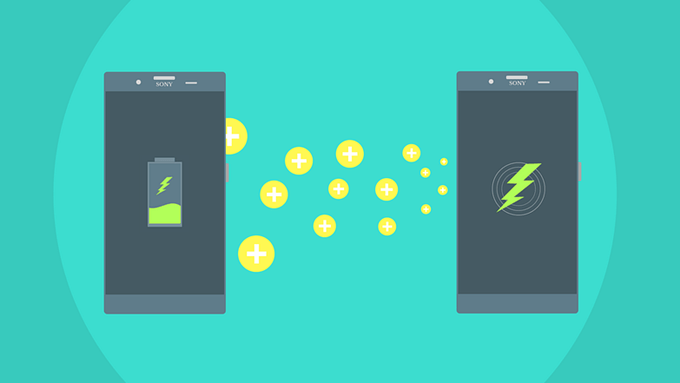
Entfernen Sie das Ladegerät und schalten Sie das Telefon ein. An diesem Punkt könnte sich die Akkuanzeige widersprechen und sagen, dass das Telefon nicht vollständig aufgeladen ist. Schließen Sie in diesem Fall das Ladegerät einfach wieder an. Lassen Sie das Telefon dieses Mal eingeschaltet.
Sobald es 100% erreicht hat, trennen Sie das Ladegerät und starten Sie das Telefon neu. Wiederholen Sie den Vorgang, bis das Telefon nach dem Neustart anzeigt, dass es vollständig aufgeladen ist.
Wenn Sie fertig sind, entleeren Sie den Akku erneut, bis er sich vollständig abschaltet. Laden Sie es dann direkt wieder auf die volle Kapazität auf.
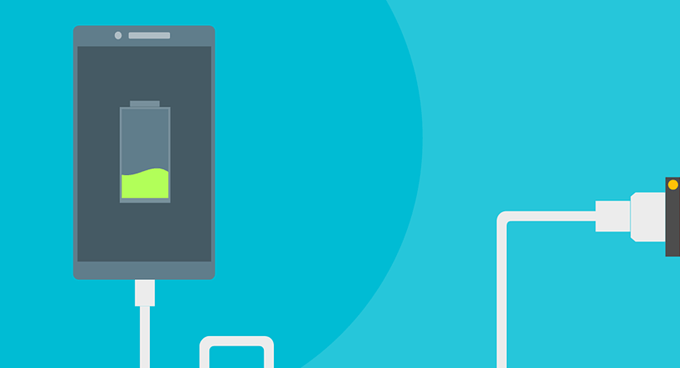
Wenn es richtig gemacht wird, sollte dies das Batteriesymbol Ihres Telefons kalibrieren und die Anzeige auf Ihrem Android-Gerät korrigieren.
Hinweis: Dieser Vorgang sollte auch für die Kalibrierung des Tablet-Akkus funktionieren.
Root-Zugriff
Das Kalibrieren des Akkus über Root-Zugriff erfordert auch, dass der Akku entladen wird. Nur dieses Mal löschen Sie dabei eine Datei namens batterystats.bin .
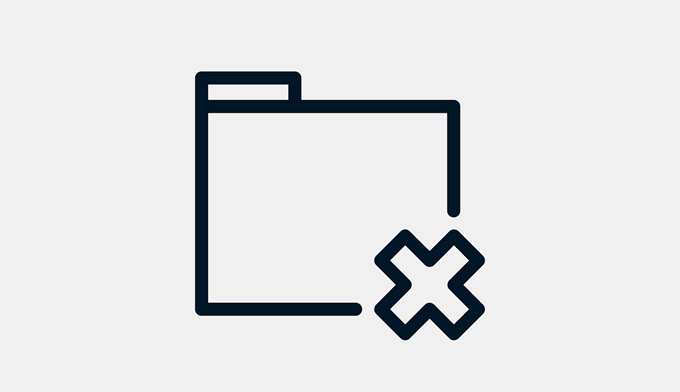
Diese Methode wird jedoch von einigen Benutzern nicht empfohlen, da Sie dafür eine Drittanbieter-App herunterladen müssen. Es kann auch argumentiert werden, dass das Entfernen der besagten Datei nicht wirklich etwas bewirkt.
Es wäre viel besser, wenn Sie Ihren Akku entladen und Ihren Akku ohne Root-Zugriff kalibrieren.
Wenn Sie einen Sperrbildschirm auf Ihrem Android-Gerät einrichten, wird der PIN-Eingabebildschirm einen Notruf-Button am unteren Ende des Bildschirms haben. Der
Stellen Sie sicher, dass Sie die beste Hülle mit S Pen für das Galaxy Z Fold erhalten. Hier sind einige Modelle, die Sie nicht verpassen dürfen.
Erfahren Sie, wie Sie Pop-ups auf Android und iPhone effektiv blockieren können, um Ihre Privatsphäre zu schützen und unerwünschte Werbung zu vermeiden.
Wenn Sie ein Nexus-Gerät haben und gerne mit den neuesten Android-Versionen herumspielen, dann freut es Sie vielleicht zu erfahren, dass Sie Ihr Gerät auf die Beta-Version von Android N Over-the-Air (OTA) aktualisieren können. Die einzigen Geräte, für die Sie dies tun können, sind Nexus 6, Nexus 6P, Nexus 5X, Nexus 9, Nexus Player, Pixel C und General Mobile 4G (Android One).
Wenn Sie eines der neueren iPhones haben, ist Ihnen wahrscheinlich aufgefallen, dass beim Fotografieren mit der Kamera immer schwarze Balken auf beiden Seiten des Bildes zu sehen sind. Der iPhone-Bildschirm hat ein anderes Seitenverhältnis als das Foto und daher füllt das Bild nicht den gesamten Bildschirm aus.
Smartphones werden mit vielen vorinstallierten Apps geliefert, die den Komfort oder die Funktionalität erhöhen sollen. Das Problem ist, dass sie nicht immer wünschenswert sind und Smartphone-Unternehmen es gerne schwierig machen, sie zu entfernen.
Beta-Software für Android und iOS sind Betriebssystemversionen, die sich noch in der Testphase befinden. Jeder kann es kostenlos herunterladen und auf seinen Geräten installieren.
Seit Android 7. 0 Nougat hat Google die Möglichkeit für Apps deaktiviert, Ihr internes Audio aufzuzeichnen, was bedeutet, dass es keine Basismethode gibt, um die Töne Ihrer Apps und Spiele aufzuzeichnen, während Sie den Bildschirm aufzeichnen.
Erhalten Sie den Fehler „SIM nicht bereitgestellt“ oder „SIM nicht bereitgestellt mm#2“, wenn Sie eine SIM-Karte in Ihr Telefon einlegen? Lesen Sie diesen Artikel, um zu erfahren, warum Sie diese Fehlermeldung erhalten, und 8 mögliche Lösungen für das Problem.
Manchmal kann das Blockieren unerwünschter Anrufe von Telemarketing-Unternehmen, unbekannten Nummern und bestimmten Personen in Ihren Kontakten Sie beruhigen. Aber was ist, wenn Sie dabei versehentlich einen Freund blockiert haben?
Selbst mit dem Aufkommen von Online-Messengern, mit denen Sie kostenlos mit jemandem chatten können, bleibt das Senden einer Textnachricht eine der schnellsten Möglichkeiten, jemanden auf seinem Telefon zu erreichen. Was ist, wenn der Text, den Sie senden möchten, nicht dringend ist und Sie den Versand absichtlich verschieben möchten?
Es kann schwierig sein, den Überblick über Medien und andere Dateien auf Ihrem Android-Gerät zu behalten. Möglicherweise haben Sie etwas aus dem Internet, von Social-Media-Apps oder per E-Mail heruntergeladen und es wird nicht im Download-Ordner angezeigt.
Der Android Picture in Picture (PiP)-Modus ist eine spezielle Funktion, mit der Sie ein Video in einem kleinen Overlay-Fenster in der Ecke des Bildschirms ansehen können, während Sie von App zu App springen. Auf diese Weise können Sie sich Netflix ansehen oder bei Google nach etwas suchen, während Sie beiläufig mit einem Freund in einer anderen App chatten.
Neuere Betriebssystem-Upgrades für Ihre Android-Telefone sollen neue Funktionen und Fehlerbehebungen bringen. Aber das ist nicht immer der Fall.
Haben Sie versehentlich einen ganzen Ordner mit Fotos von Ihrem Android-Telefon gelöscht? Suchen Sie nach einer Möglichkeit, alles rückgängig zu machen?
Während neuere Android-Geräte mit immer mehr Speicherplatz ausgestattet sind, bedeutet das nicht, dass es unmöglich ist, Ihr Gerät mit Müll zu füllen. Längst vergessene Downloads, beschädigte Cache-Dateien, duplizierte Bilder – auf Ihrem Android-Gerät befinden sich alle Arten von Mülldateien, die ohne regelmäßige Wartung Ihren Speicherplatz füllen könnten.
Verwenden Sie schon immer verschwindende Tinte, um Nachrichten an Ihre Freunde zu schreiben, damit Sie sich nie Sorgen machen müssen, dass Ihr Geheimnis herauskommt. Das ist es, was die selbstzerstörenden Nachrichten von Facebook Messenger für die Texte und Fotos oder Videos tun, die Sie von Ihrem Gerät senden.
Mit Instagram können Sie kurzlebige und interaktive Inhalte über Stories mit Ihrem Publikum teilen. Fotos, Videos, Musik, Umfragen, Quiz, alles kann geteilt werden.
Wenn Ihr Wi-Fi-Router zu Hause anfängt zu stören oder Sie in eine Gegend ohne Internetzugang reisen, kann die Einrichtung eines mobilen Hotspots mit Ihrem Android-Telefon Ihnen helfen, andere Geräte schnell wieder online zu bringen. Wir zeigen Ihnen, wie das geht.
Möchten Sie die Apps auf Ihrem Android-Telefon aktualisieren? Das ist eine gute Idee.
Wenn nicht angeheftete Apps und Programme immer wieder in der Taskleiste erscheinen, können Sie die Layout-XML-Datei bearbeiten und die benutzerdefinierten Zeilen entfernen.
Entfernen Sie gespeicherte Informationen aus Firefox Autofill, indem Sie diese schnellen und einfachen Schritte für Windows- und Android-Geräte befolgen.
In diesem Tutorial zeigen wir Ihnen, wie Sie einen weichen oder harten Reset auf dem Apple iPod Shuffle durchführen können.
Es gibt so viele großartige Apps im Google Play, dass man einfach abonnieren muss. Nach einer Weile wird diese Liste länger und Sie müssen Ihre Google Play-Abonnements verwalten.
Das Suchen nach der richtigen Karte in Ihrer Tasche oder Geldbörse kann lästig sein. In den letzten Jahren haben verschiedene Unternehmen kontaktlose Zahlungsoptionen entwickelt und eingeführt.
Wenn Sie den Downloadverlauf von Android löschen, helfen Sie dabei, mehr Speicherplatz zu schaffen, unter anderem. Hier sind die Schritte, die Sie befolgen sollten.
Wir haben etwas Zeit mit dem Galaxy Tab S9 Ultra verbracht, und es ist das perfekte Tablet, um es mit Ihrem Windows-PC oder dem Galaxy S23 zu kombinieren.
Stummschalten von Gruppennachrichten in Android 11, um die Benachrichtigungen für die Nachrichten-App, WhatsApp und Telegram unter Kontrolle zu halten.
Löschen Sie den URL-Verlauf der Adressleiste in Firefox und behalten Sie Ihre Sitzungen privat, indem Sie diese schnellen und einfachen Schritte befolgen.
Um einen Betrüger auf Facebook zu melden, klicken Sie auf Weitere Optionen und wählen Sie Hilfe suchen oder Profil melden. Füllen Sie dann das Meldeformular aus.



























